WPS表格数据如何去重?
选中需要去重的数据区域,点击【数据】-【删除重复项】,勾选需要比对的列(可多选),确认后系统会自动删除重复内容并保留唯一值。也可使用【高级筛选】功能选择”不重复记录”实现去重。注意:去重前建议备份原数据,操作不可撤销,文本型和数值型数据会被区分对待。
使用“删除重复项”功能实现快速去重
WPS表格内置了“删除重复项”功能,是最简单快捷的去重方式。
操作步骤如下:
选中包含重复值的数据区域(建议包含标题);
点击菜单栏“数据” → “删除重复值”;
在弹窗中勾选要对比的列(如手机号或姓名);
点击“确定”,WPS会自动识别并删除重复行,仅保留唯一值。
📌 注意事项:
若只选择部分列进行对比,其他列即便不同也会被删除;
删除操作无法撤回,建议先复制一份数据以备不时之需。
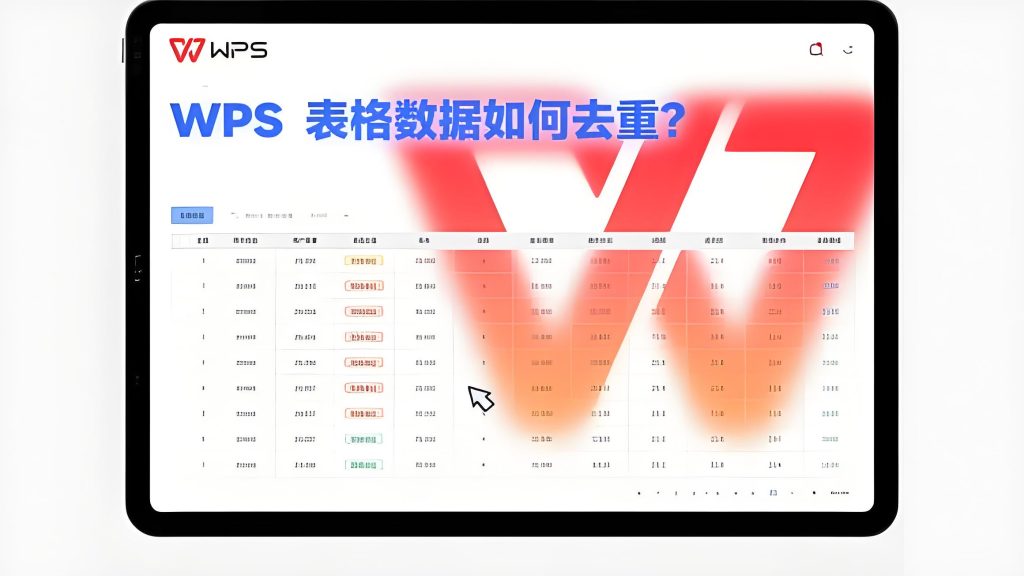
使用函数公式实现去重显示(非删除)
如果你不希望直接删除重复数据,而是想在另一个区域显示不重复的数据,可以使用函数方法。
方法一:使用 COUNTIF + IF 组合
含义:当该项是首次出现时显示,否则为空。适合提取唯一列表。
方法二:使用 UNIQUE 函数(部分WPS版本支持)
如果你的WPS版本支持 UNIQUE 函数,可以直接返回不重复的列表,极为方便。
使用“高级筛选”功能实现数据去重
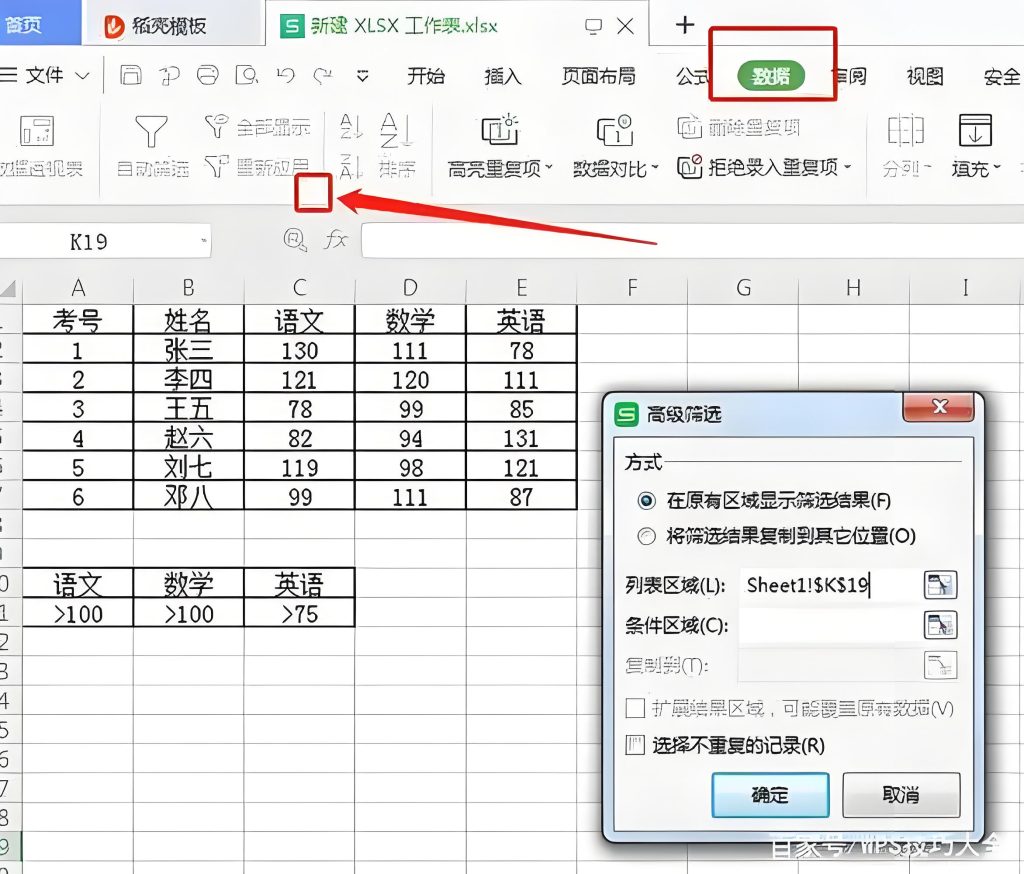
相比“删除重复项”,高级筛选可以更灵活地筛选唯一记录:
操作步骤:
选中数据区域;
点击“数据” → “高级筛选”;
在弹出窗口中勾选“选择不重复的记录”;
可以选择“将筛选结果复制到其他位置”;
点击“确定”,即可得到不重复的数据副本。
这个方法不会修改原始数据,适用于想保留完整数据又想提取唯一项的场景。
跨列去重:多列同时判断重复项
有时我们希望根据多列综合判断是否重复,比如姓名 + 手机号组合。
操作方法:
新增一列作为辅助列,用 & 连接两个字段:
在该辅助列中使用 COUNTIF 去判断重复项:
再结合筛选或排序功能,即可将重复数据筛出或删除。
VBA批量去重(进阶)
如果你经常需要批量去重操作,也可以使用WPS兼容的VBA宏来自动处理。
简单示例:
此方法适用于数据量大、重复操作频繁的用户,但需要一定编程基础。
常见问题
删除重复项会影响原数据顺序吗?
函数法去重的数据为什么有空行?
WPS手机版可以进行去重吗?
在WPS中设置备份文件的位置和管理备份选项,首先打开任意WPS组件(如WPS文字…
在WPS安卓端使用私密文件夹,首先打开WPS Office应用,点击右下角“我的…
在WPS文字中添加或删除水印,用户可通过“页面布局”选项卡中的“水印”功能进行操…
在WPS文字中设置字符间距,可通过选中文本后,点击“开始”菜单栏的“字体”右下角…
WPS支持启用宏功能(VBA),用户可通过设置中心打开“宏功能”,并在WPS表格…
在WPS文字中插入智能图形(SmartArt功能),用户可点击“插入”选项卡中的…

